小编告诉你windows10的设置在哪
分类:win10教程 发布时间:2017-10-18 20:57:13
很多人都迫不及待的升级了,当我们需要在设置选项中对一些功能进行设置的时候,发现不知道在哪里,win10系统但是想要设置却找不到win10系统的设置在哪里?下面就和小编一起来看看win10系统打开设置方法吧。
最近很多朋友都已经成功升级安装了win10正式版,不过有些小伙伴在使用的过程中发现win10并不像win7俺么简单,那么win10怎么打开设置显示在桌面呢,win10的设置在哪里,面对这些疑问,下面小编就给大家带来详细的介绍打开win10的设置。
windows10的设置在哪图文解说
点击开始按钮
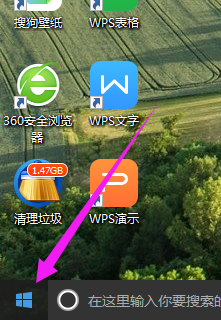
电脑设置系统软件图解1
在开始菜单中选择“设置”
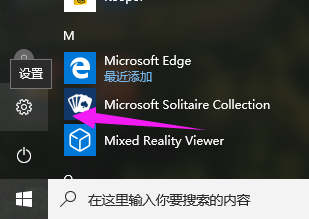
系统设置系统软件图解2
在打开的设置应用中做自己想要的操作
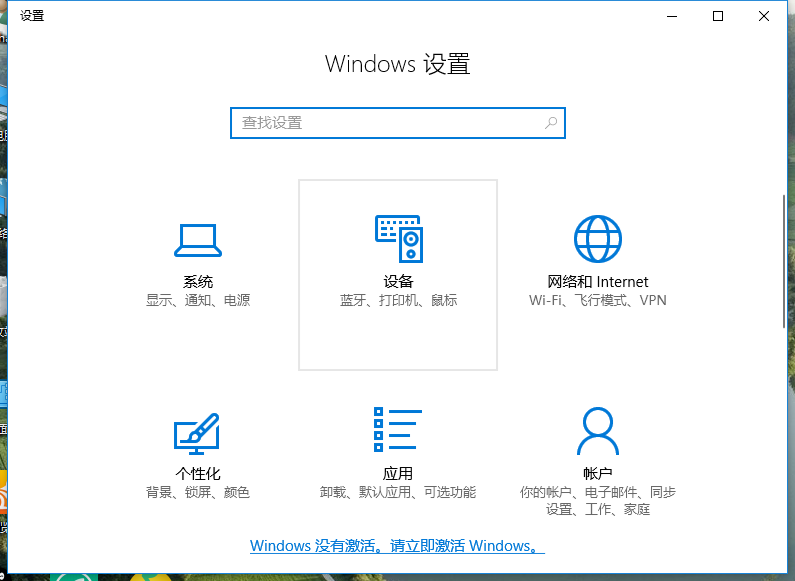
win10系统软件图解3
点击右下角的“通知”按钮
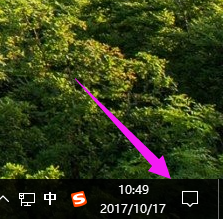
电脑设置系统软件图解4
在弹出的界面中点击“所有设置”
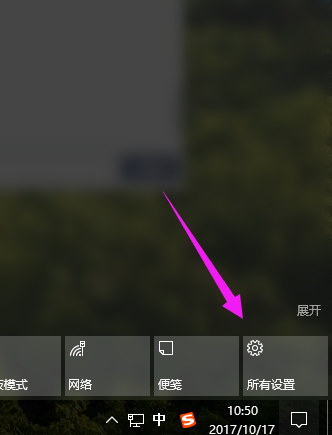
电脑设置系统软件图解5
使用快捷键:windows+i
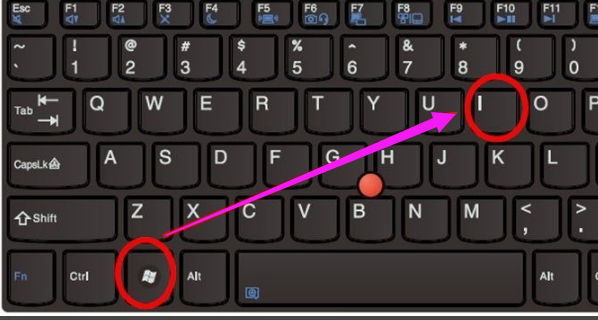
设置系统软件图解6
在搜索框中输入:setting
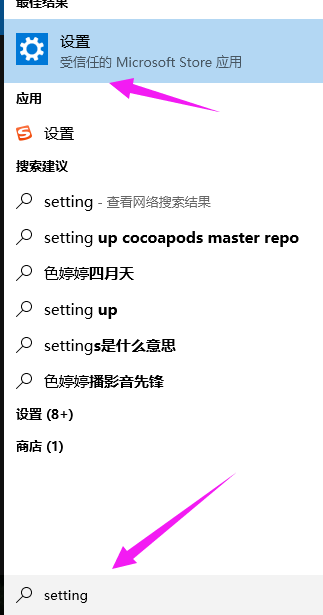
设置系统软件图解7
以上就是打开windows10的设置的操作方法。更多精彩教程尽在“小白一键重装系统”官网上。






 立即下载
立即下载







 魔法猪一健重装系统win10
魔法猪一健重装系统win10
 装机吧重装系统win10
装机吧重装系统win10
 系统之家一键重装
系统之家一键重装
 小白重装win10
小白重装win10
 杜特门窗管家 v1.2.31 官方版 - 专业的门窗管理工具,提升您的家居安全
杜特门窗管家 v1.2.31 官方版 - 专业的门窗管理工具,提升您的家居安全 免费下载DreamPlan(房屋设计软件) v6.80,打造梦想家园
免费下载DreamPlan(房屋设计软件) v6.80,打造梦想家园 全新升级!门窗天使 v2021官方版,保护您的家居安全
全新升级!门窗天使 v2021官方版,保护您的家居安全 创想3D家居设计 v2.0.0全新升级版,打造您的梦想家居
创想3D家居设计 v2.0.0全新升级版,打造您的梦想家居 全新升级!三维家3D云设计软件v2.2.0,打造您的梦想家园!
全新升级!三维家3D云设计软件v2.2.0,打造您的梦想家园! 全新升级!Sweet Home 3D官方版v7.0.2,打造梦想家园的室内装潢设计软件
全新升级!Sweet Home 3D官方版v7.0.2,打造梦想家园的室内装潢设计软件 优化后的标题
优化后的标题 最新版躺平设
最新版躺平设 每平每屋设计
每平每屋设计 [pCon planne
[pCon planne Ehome室内设
Ehome室内设 家居设计软件
家居设计软件 微信公众号
微信公众号

 抖音号
抖音号

 联系我们
联系我们
 常见问题
常见问题



